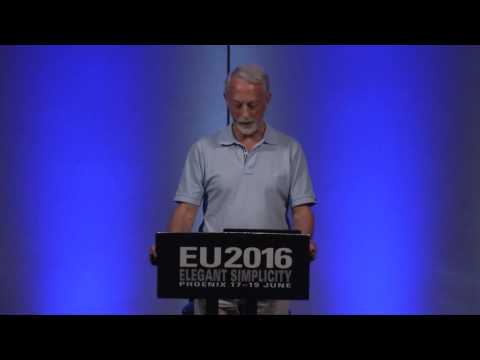Jedna od najpopularnijih tema među našim čitateljima je instalacija sustava Windows XP na vašem novom računalu sa sustavom Windows Vista - ponekad zbog razloga kompatibilnosti, ali i zbog toga što puno ljudi jednostavno ne sviđa Vista.
Problem koji ljudi nastavljaju trčati na lijevu i desnu stranu je do trenutka kada XP počne instalirati i dobije poruku "Postavljanje nije pronašlo pogone tvrdih diskova instaliranih na vašem računalu". Ta se pogreška događa jer novo računalo ima kontroler za pohranu koji nije nativno podržan u sustavu XP, obično SATA (Serial ATA) kontroler.

Treba ići bez rekavši da je ovo napredna tema, pa nastavite s oprezom.
Izrada Custom XP instalacije
Koristit ćemo softver nazvan nLite za izradu novog XP instalacijskog CD-a, tako da ćete ga najprije morati preuzeti i instalirati. Nakon što se pokrene, od vas će se zatražiti instalacija sustava Windows pa ćete poželjeti kliknuti gumb Pretraži.






Napomena: Možete odabrati bilo koju drugu opciju ako želite. nLite će vam omogućiti grupiranje ažuriranja, postavljanje ugađanja ili automatsko uklanjanje komponenata iz instalacije, ali sve nadilazi opseg ovog članka.
Pritisnite sljedeći gumb sve dok ne dođete na zaslon za odabir upravljačkih programa. Ako kliknete gumb Umetni, možete odabrati između dodavanja jednog upravljačkog programa ili dodavanja mape upravljačkih programa. Budući da ćemo samo učitati jedan upravljački program, možete odabrati tu opciju, ali možda želite pročitati donji odjeljak o pronalaženju upravljačkih programa za XP.





Napomena: Ako ste odabrali stvoriti ISO, svakako koristite gumb "Make ISO" prije nego što kliknete Next.


Pronalaženje upravljačkih programa za XP
Najbolje mjesto za traženje upravljačkih programa za vaš hardver nalazi se na web stranici za podršku proizvođača. Jedini je problem što gotovo svaki proizvođač čini da distribuira svoje upravljačke programe u obliku slike disketnog diska, iako raćunalo za koje nemaju disketu. Pogodite da ih nitko nije upozoravao da bi dobili program.
I dalje možemo izdvojiti upravljačke programe pomoću aplikacije WinImage. Pokrenimo brz primjer … Ovdje možete vidjeti upravljački program Intel SATA upravljača za HP računalo.


- Možete koristiti Winimage za njihovo izdvajanje, što je softver shareware, ali ga možete besplatno koristiti tijekom probnog razdoblja.
- Možete pokušati koristiti WinRar za izdvajanje datoteke. U mnogim slučajevima to će izdvojiti *.flp datoteku koju možete montirati u VMware virtualni stroj ili potencijalno s nekim ISO softverom za montažu.
- Neki će vam vozači omogućiti automatsko izdvajanje direktorija. Morat ćete ga isprobati i vidjeti što će se dogoditi.
- Ostale metode? Ako imate druge ideje, ostavite ih u komentarima i dodati ih na ovaj popis.
Evo popisa datoteka koje Winimage može podnijeti, što je dosta.


Preuzmite WinImage od Winimage.com
Preuzmite nLite od nliteos.com